
"Tôi không biết cách cài đặt phần mềm đóng băng ổ cứng Deep Freeze Standard như thế nào? Tôi có thể tự thực hiện hay phải nhờ đến những người thực sự am hiểu?"
Đừng lo lắng, bạn có thể tự cài đặt mà không cần đến sự hỗ trợ từ bất cứ ai nếu bạn làm theo hướng dẫn sau đây.
Deep Freeze Standard là phần mềm đóng băng ổ cứng máy tính phổ biến nhất hiện nay. Đặc biệt được rất nhiều quán Internet yêu thích, sau khi cài đặt cho dù khách hàng có cài đặt ứng dụng, thay đổi thiết lập hệ thống, virus tấn công... cũng trở nên vô nghĩa khi máy tính được khởi động lại.
Hoàn thành các bước sau để cài đặt Deep Freeze Standard.
Lưu ý: Tất cả các tiện ích nền và phần mềm diệt virus nên được vô hiệu hóa và tất cả các ứng dụng phải được đóng trước khi cài đặt. Các chương trình này có thể can thiệp vào quá trình cài đặt, có thể dẫn đến Deep Freeze không hoạt động chính xác.
Bước 1: Tải Deep Freeze Standard và nhấp đúp vào DFStd.exe để bắt đầu quá trình cài đặt. Màn hình sau sẽ xuất hiện:
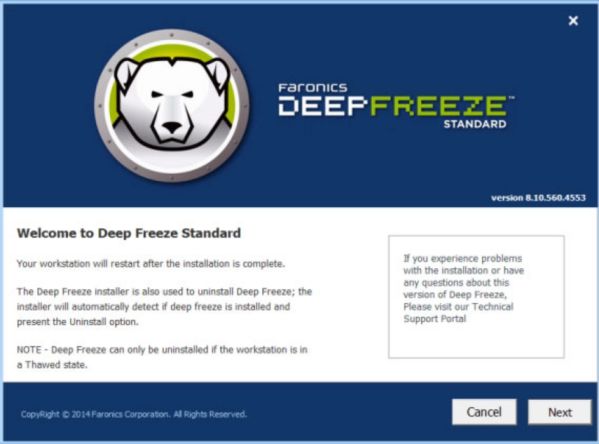
Bước 2: Nhấp vào Next. Chọn I agree to the terms in the License Agreement. Nhấp vào Next một lần nữa.
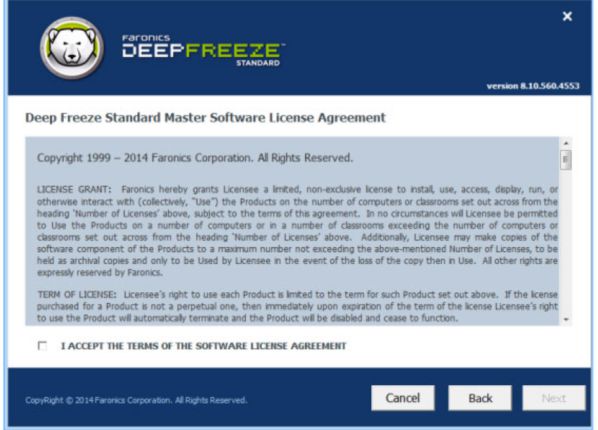
Bước 3: Nhập License Key (key cấp phép) hoặc chọn hộp kiểm Use Evaluation để cài đặt Deep Freeze trong Evaluation mode. Thời gian đánh giá kết thúc sau 30 ngày kể từ ngày cài đặt. Liên hệ Faronics để mua key cấp phép. Nhấp vào Next.
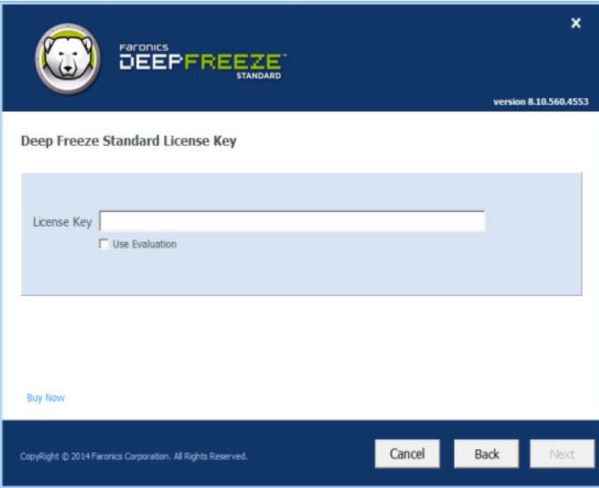
Bước 4: Chọn các ổ đĩa từ danh sách hiển thị. Bấm vào Next.
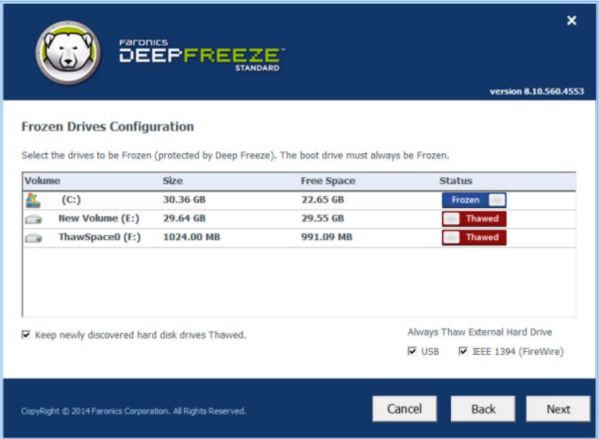
Lưu ý: Khi cài đặt Deep Freeze, tùy chọn Always Thaw External Hard Drives (USB và IEEE 1394/FireWire) được chọn theo mặc định.
Bước 5: ThawSpace là một phân vùng ảo có thể được sử dụng để lưu trữ các chương trình, lưu file hoặc tạo những thay đổi vĩnh viễn. Tất cả các file lưu trữ trong ThawSpace được giữ lại sau khi khởi động lại, thậm chí nếu máy tính bị đóng băng. ThawSpace có thể được tạo trên một ổ được cấu hình ở trạng thái Frozen hoặc Thawed. Chọn hộp kiểm Create ThawSpace.
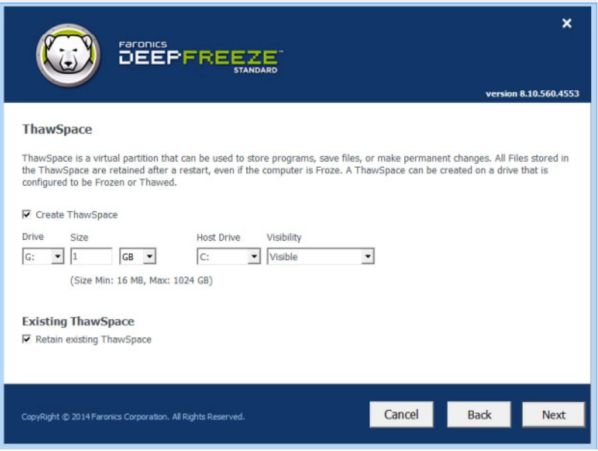
Để tạo một ThawSpace hoặc nhiều ThawSpaces, hãy hoàn thành các bước sau:
Lưu ý: Khi cài đặt Deep Freeze, các ThawSpaces hiện có được giữ lại theo mặc định.
Bước 6: Nhấp vào Install để bắt đầu cài đặt.
Máy tính khởi động lại ngay sau khi quá trình cài đặt hoàn tất.
Đọc đến đây thì bạn đã thấy việc cài đặt phần mềm đóng băng ổ cứng Deep Freeze Standard không quá khó phải không nào? Nhớ là hãy làm theo các bước hướng dẫn bên trên nhé. Chúc bạn thành công.
Mọi người cùng tìm kiếm: deepfreeze
Tips: Tham gia Channel Telegram KDATA để không bỏ sót khuyến mãi hot nào